Sie können jede beliebige Zeichnung als externe Referenz oder XRef an die aktuelle Zeichnung anfügen.
Zugeordnete XRefs sind Verknüpfungen zum Modellbereich einer angegebenen Zeichnungsdatei. Änderungen, die an der referenzierten Zeichnung vorgenommen werden, werden automatisch in der aktuellen Zeichnung wiedergegeben, wenn diese geöffnet wird oder wenn die XRef neu geladen wird. Zugeordnete XRefs erhöhen die Größe der aktuellen Zeichnung nicht erheblich.
Die Vorteile von referenzierten Zeichnungen:
- Koordinieren Ihrer Arbeit mit der Arbeit anderer durch Referenzieren anderer Zeichnungen in Ihrer Zeichnung, damit Sie über die Änderungen anderer Benutzer auf dem Laufenden bleiben. Sie können auch eine Master-Zeichnung aus Einzelteilzeichnungen zusammenstellen, die sich im Laufe eines Projekts ändern.
- Sicherstellen, dass die aktuellste Version einer referenzierten Zeichnung angezeigt wird. Wenn Sie eine Zeichnung öffnen, werden automatisch alle referenzierten Zeichnungen geladen, sodass sie die aktuelle Version der referenzierten Zeichnungsdatei wiedergibt.
- Trennen Sie die Namen von Layern, Bemaßungsstilen, Textstilen und anderen benannten Elementen in der Zeichnung von den entsprechenden Namen in referenzierten Zeichnungen.
- Verbinden Sie zugewiesene referenzierte Zeichnungen dauerhaft mit der aktuellen Zeichnung, wenn das Projekt abgeschlossen ist und archiviert werden kann.
Tools zum Zuordnen von XRefs
Für die Zuordnung einer XRef stehen Ihnen mehrere Möglichkeiten zur Verfügung:
- Klicken Sie auf

 .
.
- Klicken Sie auf

 .
.
- Geben Sie in der Befehlszeile EXTERNREF ein.
- Geben Sie in der Befehlszeile XZUORDNEN ein.
Wenn Sie die Palette Externe Referenzen verwenden, wird empfohlen, dass Sie die Funtion Autom. ausblenden aktivieren oder die Palette verankern. Die Palette wird dann automatisch ausgeblendet, wenn Sie den Einfügepunkt der externen Referenz angeben.
Sie können auch DesignCenter ™ verwenden, um XRefs einer Zeichnung zuzuordnen. Verwenden Sie AutoCAD DesignCenter für einfache Zuordnungen, für die Voransicht von Zeichnungsreferenzen und deren Beschreibungen sowie zum schnellen Positionieren durch Ziehen und Ablegen. Sie können die XRef zuordnen, indem Sie sie aus DesignCenter ziehen oder aus dem Kontextmenü die Option XRef zuordnen wählen.
Verwalten von XRefs-Pfaden
Der gespeicherte Pfad, in dem die XRef gesucht wird, kann ein relativer Pfad (teilweise angegeben), der vollständige Pfad oder kein Pfad sein. Der vorgabegemäße Pfadtyp ist Relativ. Verwenden Sie die Systemvariable REFPATHTYPE, um den vorgabegemäßen Pfadtyp zu ändern. Wenn die übergeordnete Zeichnung noch nicht gespeichert wurde, zeigt die Spalte Gespeicherter Pfad einen vollständigen Pfad mit einem vorangestellten Sternchen an, um anzugeben, dass eine Änderung erfolgt, sobald die übergeordnete Zeichnung gespeichert wurde. Vor dem Speichern der Datei wird im Detailfenster der XRef-Palette eine neue schreibgeschützte Eigenschaft namens ausstehender relativer Pfad hinzugefügt. Wenn die Datei gespeichert wird, wird die Eigenschaft namens Ausstehender relativer Pfad entfernt.
Benachrichtigung über zugeordnete XRefs
In der Statusleiste wird ein XRef-Symbol angezeigt, wenn der Zeichnung XRefs zugeordnet sind.
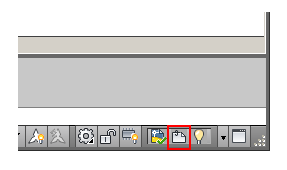
Werden eine oder mehrere XRefs nicht gefunden, wird dem XRef-Symbol ein Ausrufezeichen hinzugefügt. Wenn Sie auf das XRef-Symbol klicken, wird die Palette Externe Referenzen angezeigt.
Lösen von referenzierten Zeichnungen
Um XRefs vollständig aus Ihrer Zeichnung zu entfernen, müssen Sie diese lösen, anstatt sie zu löschen. Durch die Option Lösen werden die XRefs und alle mit ihnen verbundenen Informationen, wie z. B. Layerdefinitionen, entfernt.
Wenn Sie in der übergeordneten Zeichnung verschachtelte XRefs verwenden, müssen Sie die XRef öffnen, in der sie verschachtelt ist, und sie dort lösen anstatt sie aus der übergeordneten Zeichnung zu lösen. Verwenden Sie die Strukturansicht, um zu sehen, wie die Referenzdateien untereinander referenziert werden.
Hervorheben externer Referenzen in einer Zeichnung
Um eine externe Referenz in einer komplexen Zeichnung zu finden, wählen Sie ein Element in der Palette Externe Referenzen aus, um alle sichtbaren Exemplare hervorzuheben. Umgekehrt gilt, dass Sie eine externe Referenz in der Zeichnung auswählen können, um ihren Namen in der Palette Externe Referenzen hervorzuheben.
Um eine externe Referenz in einer komplexen Zeichnung zu suchen, wählen Sie ein Element in der Palette Referenzmanager aus, um alle sichtbaren Instanzen in der Zeichnung hervorzuheben. Umgekehrt gilt, dass Sie eine externe Referenz in der Zeichnung markieren können, um ihren Namen in der Palette Referenzmanager hervorzuheben.
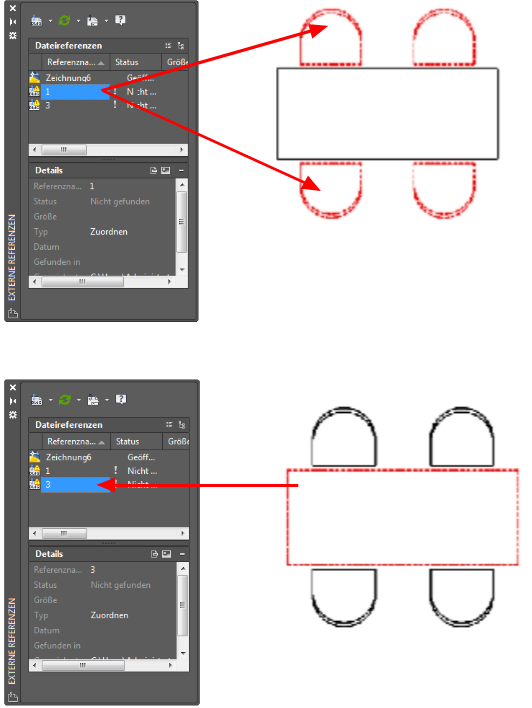
Steuern der Eigenschaften von referenzierten Layern
Sie können die Sichtbarkeit, die Farbe, die Linientypen und andere Eigenschaften der Layer einer XRef steuern und diese Änderungen in der aktuellen Zeichnung vorübergehend oder dauerhaft übernehmen. Wenn die Systemvariable VISRETAIN auf 0 gesetzt wird, gelten diese Änderungen nur für die aktuelle Zeichnungssitzung. Sie werden verworfen, wenn Sie die Zeichnungssitzung beenden oder die XRef neu laden oder lösen.
Außerdem können Sie den Transparenzgrad der XRef steuern. Die Systemvariable XDWGFADECTL definiert den Transparenzgrad aller XRefs in der Zeichnung.
Zuschneide-Umgrenzung externer Referenzen
Zeichnungen können zugeschnittene XRefs enthalten. Wenn Sie die Zuschneideumgrenzung sehen möchten, können Sie die Systemvariable XCLIPFRAME aktivieren.